Nie będziesz mieć nic przeciwko zainstalowaniu kilku aplikacji na swoim telefonie, zwłaszcza jeśli okażą się tak pomocne, jak ich potrzebujesz. Aplikacje do gier są niemal niezbędne, jeśli jesteś zapalonym graczem w gry mobilne lub po prostu potrzebujesz ich w wolnym czasie. Ale z biegiem czasu musisz usuń gry na swoim iPhonie aby zwolnić więcej miejsca lub po prostu stracić zainteresowanie nimi. Jest to ważne zadanie, ponieważ dane aplikacji wpływają na wydajność urządzenia. Z tego postu dowiesz się, jak zarządzać aplikacjami.

Istnieje wiele sposobów zarządzania aplikacjami, aby zapobiec problemom na urządzeniu. Jeśli chodzi o tę część, przedstawi trzy metody skutecznego usuwania aplikacje do gier nie potrzebujesz na swoim iPhonie.
Jeśli gra nie podoba Ci się już, masz tendencję do jej odinstalowania, aby zwolnić zajmowane przez nią miejsce. Oto najłatwiejszy sposób usunięcia go z listy aplikacji na iPhonie:
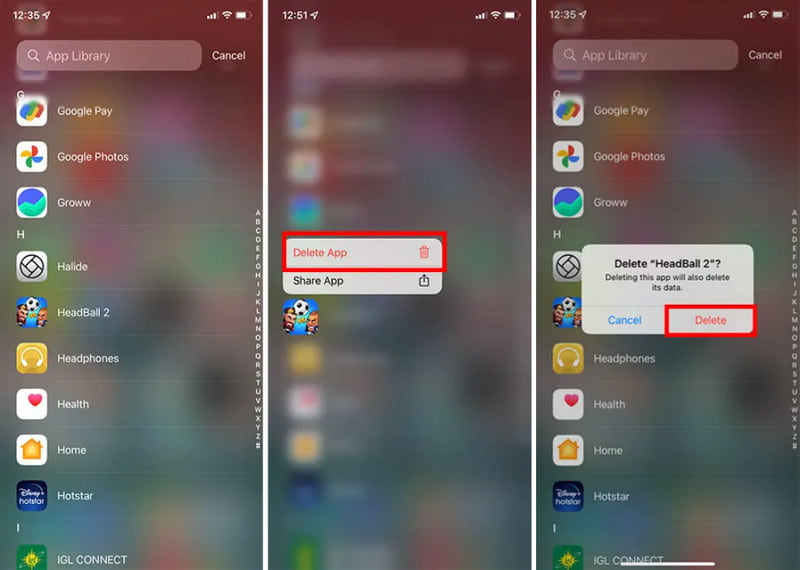
Chcesz łatwo odinstalować gry na swoim iPhonie, ale nie chcesz robić tego ręcznie? Możesz się spodziewać Narzędzie do czyszczenia iPhone'a Aiseesoft zrobić to za Ciebie! Za pomocą zaledwie kilku kliknięć oprogramowanie przeskanuje iPhone'a i ujawni aplikacje, których nie potrzebujesz, a także zdjęcia, filmy, muzykę itp. Przyjazny dla użytkownika interfejs użytkownika pozwala szybko zarządzać długą listą aplikacji, jednocześnie śledząc przestrzeń, którą zwolnisz. Co więcej, to rozwiązanie umożliwia usuwanie prywatnych danych bez trybu odzyskiwania, aby chronić informacje, dzięki czemu nie można się im oprzeć w przypadku prostego procesu usuwania.

Pliki do Pobrania
Aiseesoft iPhone Cleaner – Usuń gry z iPhone'a
100% bezpieczeństwa. Bez reklam.
100% bezpieczeństwa. Bez reklam.
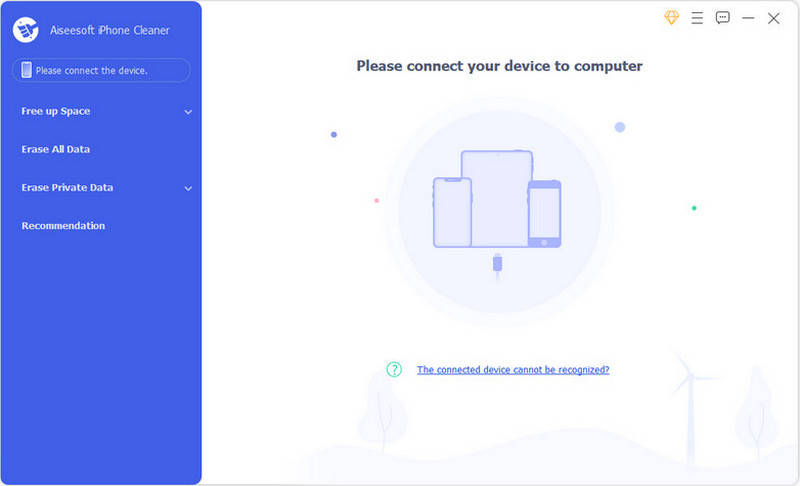
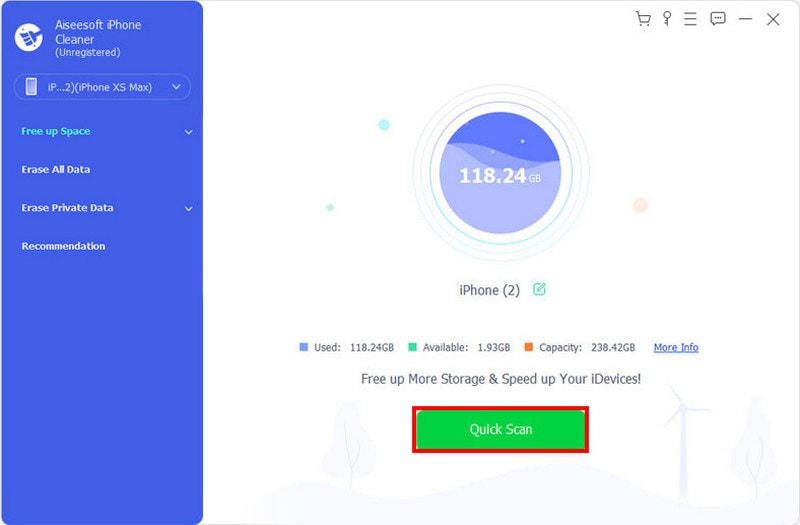
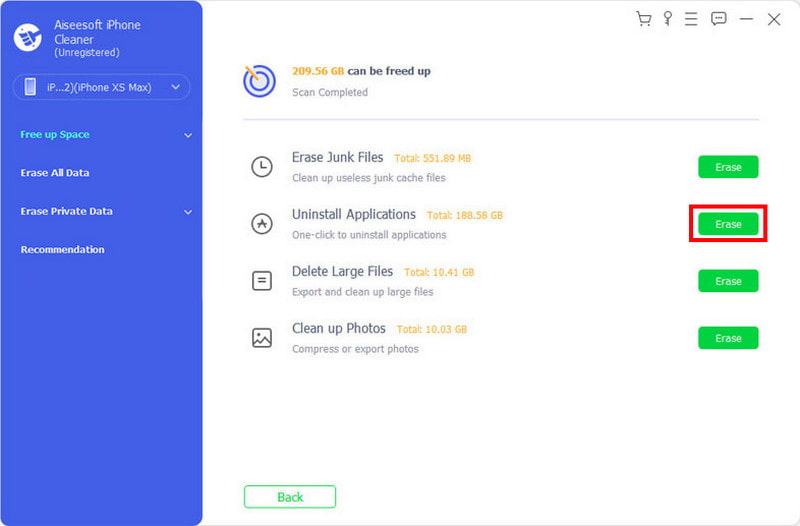
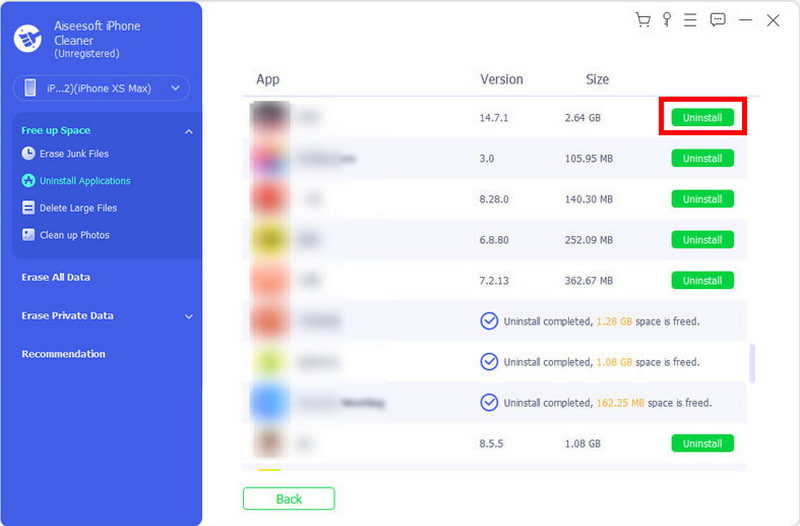
Aby wyeliminować wszelkie informacje o grze, możesz przejść do ustawień swojego urządzenia. Poniższa demonstracja pokaże Ci, jak usunąć gry z aplikacji Ustawienia:
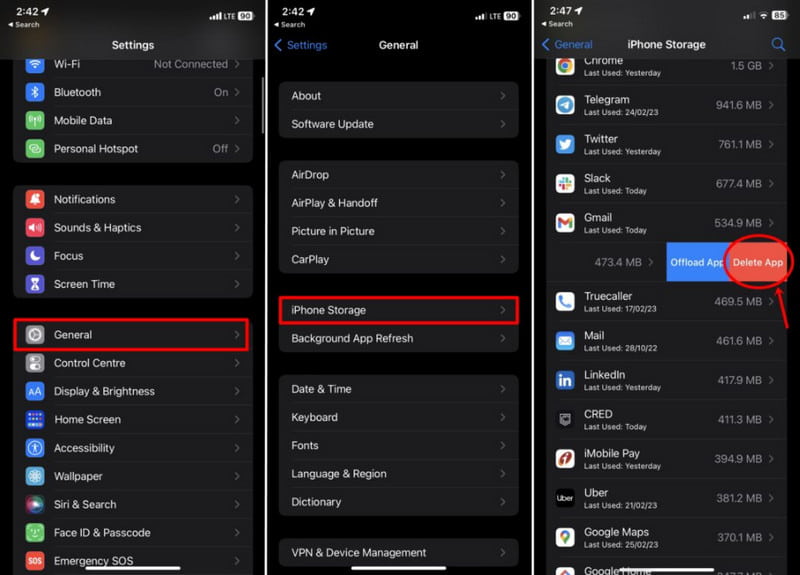
Czy jesteś w sytuacji, w której chcesz zachować postęp gry podczas usuwania aplikacji? Dobrą rzeczą jest to, że iPhone specjalizuje się w śledzeniu Twoich postępów, ale pozwala na odinstalowanie aplikacji. The Odłóż aplikację to świetny wybór, aby zwolnić miejsce na urządzeniu mobilnym, ale możesz wrócić do gry później z tym samym postępem. W takim przypadku wykonaj poniższe kroki, aby usunąć dane gry z iPhone'a:
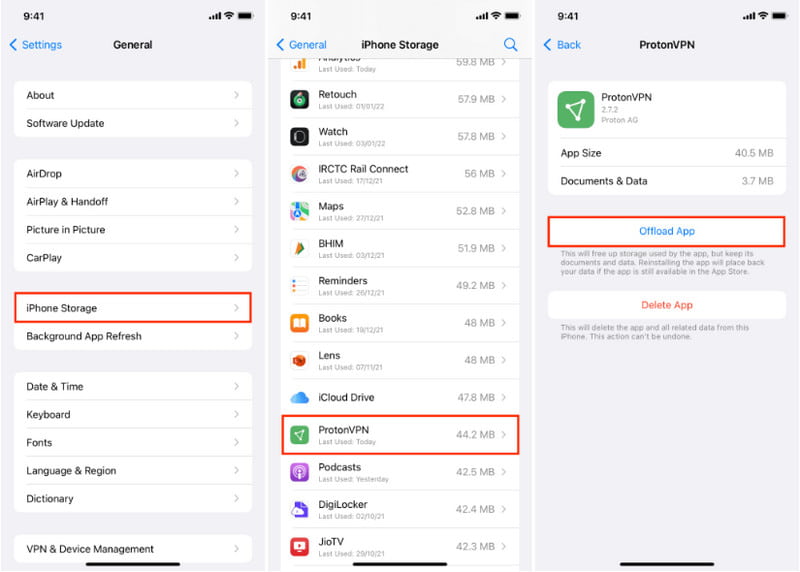
Dlaczego nie mogę usunąć gier na moim iPhonie?
Czas ekranu może być powodem, dla którego nie można usunąć aplikacji z telefonu. Zmień to, odwiedzając aplikację ustawień i poruszając się po menu Czas ekranu. Wybierz opcję Ograniczenia dotyczące treści i prywatności, a następnie wprowadź hasło. Wybierz opcję Zakupy w iTunes i Apps Store, a następnie zezwól funkcji Usuwanie aplikacji na usunięcie dowolnej aplikacji.
Jak usunąć folder z grą na moim iPhonie?
Jeśli masz folder ze wszystkimi grami, możesz go usunąć, naciskając go długo. Następnie dotknij przycisku Usuń folder. Alternatywnie opróżnij folder, a zostanie on automatycznie usunięty.
Jak usunąć zakupione gry na moim iPhonie?
Uruchom App Store i dotknij przycisku Aktualizacje w dolnej części ekranu. Naciśnij przycisk Kupione, aby wyświetlić menu Moje zakupy. Przesuń aplikację od prawej do lewej, aby ją usunąć.
Czy aplikacje do gier uszkadzają mój iPhone?
Jeśli pobierzesz aplikacje bezpośrednio z App Store, nie będzie problemu. Jeśli podczas gry wystąpią problemy z wydajnością, musisz usunąć aplikację ze swojego iPhone'a, ponieważ nie spełnia ona minimalnych wymagań gry.
Czy usunięcie aplikacji z iPhone'a wpływa na postęp na innym urządzeniu?
Nie. Usuwając aplikację, usuwasz tylko dane lokalnie z tego urządzenia. Jeśli ta sama aplikacja jest powiązana z innym iPhonem lub iPadem, dane aplikacji nie zostaną usunięte.
Wnioski
Ostatecznie musisz zarządzać swoim urządzeniem, aby zachować jego stabilność i wydajność. W tym poście pokazano najlepsze sposoby usuń gry z iPhone'ów domyślnymi sposobami. Ostatecznie użyj Aiseesoft iPhone Cleaner, aby szybko przeskanować i odinstalować aplikacje, których nie używasz. Zobacz więcej jego obiecujących funkcji, pobierając go bezpłatnie.

iPhone Cleaner może selektywnie czyścić bezużyteczne dane z urządzenia. Możesz go również użyć do wyczyszczenia prywatnych danych i zapewnienia szybkiego i bezpiecznego iPhone'a / iPada / iPoda Touch.
100% bezpieczeństwa. Bez reklam.
100% bezpieczeństwa. Bez reklam.